De Google Play Store is de grootste bibliotheek voor Android applicaties. Hier vind je de meest populaire apps en ook is de kwaliteit van deze applicaties hoger dan applicaties die je in alternatieve app stores kunt vinden. Kortom, iedereen wil wel toegang tot de Google Play Store hebben. Helaas is dit afhankelijk van de afspraken die de fabrikant van jouw tablet heeft met Google. De internetgigant stelt namelijk eisen aan fabrikanten die een certificaat van Google willen krijgen en dus de Play Store mogen voeren.
Sommige fabrikanten, vooral fabrikanten van budget tablets, kiezen ervoor hun product niet door Google te laten certificeren of komen simpelweg niet voor een certificaat in aanmerking. Deze fabrikanten kunnen dus geen Play Store mee te leveren. Dit is een van de nadelen wanneer je kiest voor een goedkope tablet, maar betekent niet altijd dat je het zonder populaire apps moet stellen. Er zijn namelijk verschillende mogelijkheden om toch applicaties te installeren.
Alternatieve app stores
Wanneer je tablet niet standaard is uitgerust met de Google Play Store heeft de fabrikant er in 9 van de 10 gevallen voor gekozen een alternatieve app store te gebruiken. Er zijn heel wat van deze alternatieve bibliotheken te vinden, de meest populaire vind je hieronder. Een nadeel van deze alternatieve app stores is dat het aanbod vak ver achterblijft bij dat van de Google Play Store en ook de kwaliteit van applicaties kan flink tegenvallen.
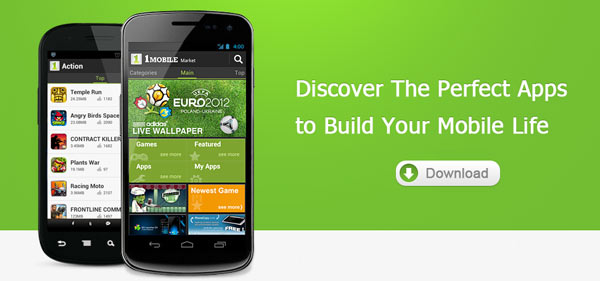
Om deze app stores te vullen worden sommige apps vanuit de Play Store gehaald en aangepast. Dat kan uiteindelijk leiden tot crashende apps of apps die helemaal niet werken. Dit is een kwestie van proberen. De meest populaire apps zijn vaak wel te vinden. Het installeren van een applicatie via deze app stores gaat vaak hetzelfde als dat je het middels Google Play zou doen. Je zoekt een applicatie op en klikt simpelweg op installeren.
- SlideME (applicatie & website)
- Getjar (applicatie & website)
- AndroLib (website)
- 1Mobile (website)
Via de aanbieder zelf
Mocht je een specifieke applicatie zoeken maar niet kunnen vinden is het soms handig om eens op de website van de aanbieder of ontwikkelaar te kijken. Met een beetje geluk vind je daar een .APK bestand waarmee je de app kunt installeren. Let wel dat veel developers en bedrijven je direct naar de Google Play Store sturen waardoor het downloaden van de applicatie weer onmogelijk wordt.
Belangrijk
Voor het installeren van een los .apk bestand (buiten een app store om) moet er een instelling op je smartphone of tablet aangepast worden. Ga naar de instellingen van je tablet. Hier vind je onder het kopje ‘beveiliging’ de setting ‘Onbekende bronnen’. Activeer deze optie om .apk bestanden (apps) buiten de Google Play Store om te kunnen installeren. Je zult zien dat je een waarschuwing krijgt. Dat is een logisch gevolg, want Google heeft geen controle over applicaties die van buiten de Play Store gedownload worden. Er zit dus een risico aan.
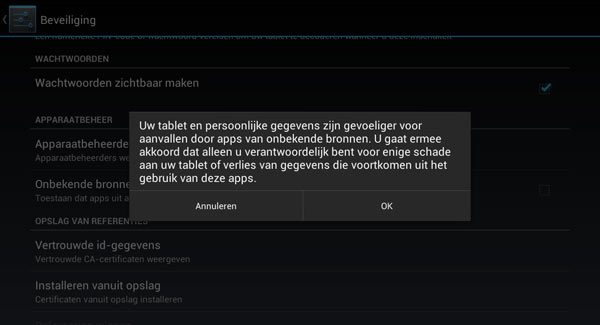
.APK bestanden Googlen
Mocht je de applicatie niet kunnen vinden via de website van de aanbieder of developer dan is er altijd Google nog. Je kunt het beste zoeken op ‘apk naam applicatie’ of ‘download naam applicatie‘. Vervolgens krijg je natuurlijk een hele waslijst aan resultaten waar je even doorheen zult moeten spitten. De meest resultaten zullen uit verschillende fora komen waar men (hopelijk) een linkje naar het .apk bestand geplaatst heeft.
Eenmaal gevonden kun je het .apk bestand opslaan op je tablet (wanneer je zoekt met je tablet) of op je computer (wanneer je zoekt op je PC). Wanneer het bestand op je computer staat kun je het via een USB verbinding overzetten naar je tablet of gewoon naar jezelf mailen en downloaden op je tablet. Eenmaal gedownload op je tablet kun je het .apk bestand opzoeken via een File Manager (vaak vooraf geïnstalleerd op je tablet, anders even zoeken in een van de app stores). Klik op het bestand en deze zal geïnstalleerd worden. Het is een kwestie van uitproberen om te zien of het werkt.
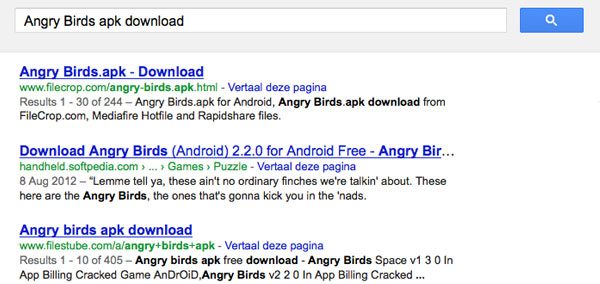
Google Play Store downloaden
Er is nog een extra mogelijkheid, maar deze is voor de gemiddelde consument niet interessant aangezien je redelijk wat technische kennis moet hebben en er de tijd voor moet nemen. Via verschillende fora, waarvan XDA Developers de grootste is, kun je zoeken naar .apk bestanden van onder meer de Google Play Store. In 9 van de 10 gevallen moet je tablet echter geroot zijn of moet je tablet over een lage beveiliging beschikken waardoor root toegang gedeeltelijk mogelijk is. Het rooten van je tablet is een hele stap verder dan bovenstaande mogelijkheden en komt met een aantal belangrijke nadelen waar je rekening mee moet houden. Mocht je het toch eens willen proberen dan is XDA Developers de beste plek om informatie te vinden.
Lees meer: Je Android tablet rooten
Suggesties?
Heb je zelf nog suggesties voor het downloaden en installeren van applicaties zonder de Google Play Store? Of wellicht een manier om toch toegang te krijgen tot de Google Play Store zonder Google stempel? Laat het dan in de reacties hieronder weten en we werken het artikel bij.
Meer tips en tricks
Bekijk meer tips, adviezen en tricks voor Android tablets in onze uitgebreide tips database of bekijk de recente tips in ons tips archief.
Ook kun je terecht in de tablet database om tablets te vergelijken en artikelen per tablet op te zoeken.
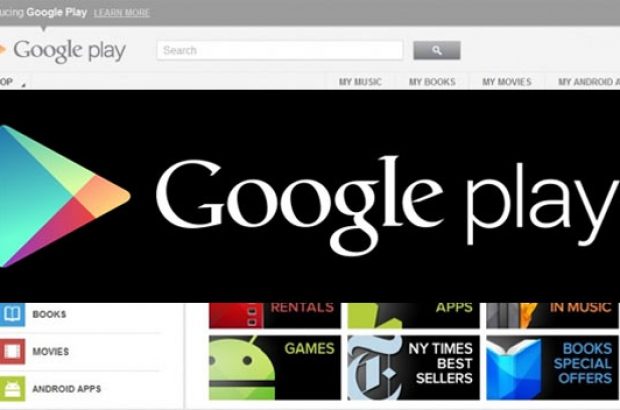
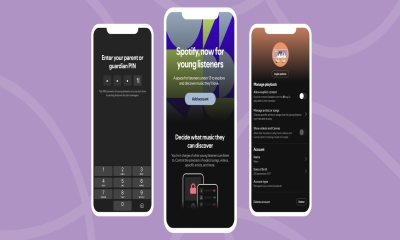










Reacties (27)